用SolidWorks建模一个联轴器

建模步骤
1.在前视基准面上画同心圆。

2.拉伸凸台,深度24.8 。(不用点反向也行)
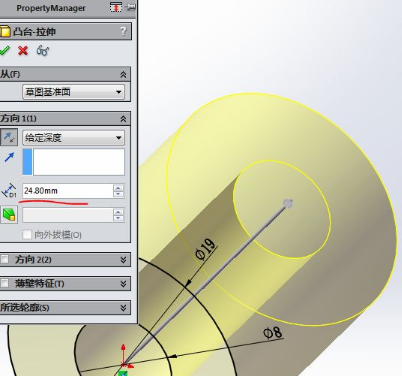
3.在右视基准面上画矩形。(距离边线:7.265)
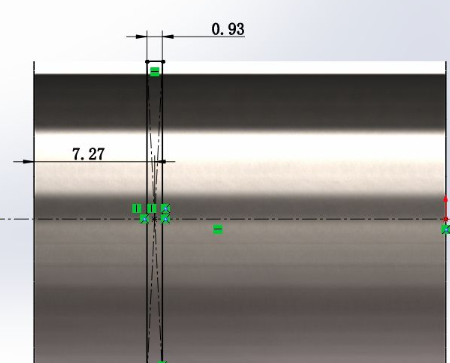
4.拉伸切除,等距:0.5 ,方向一:完全贯穿。
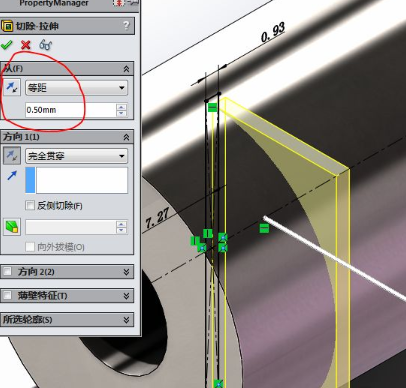
5.用右视基准面镜像拉伸切除。

6.显示临时观阅轴。

7.线性整列,方向:临时轴,间距:3.72 ,数量两个。

8.在上视基准面画矩形。
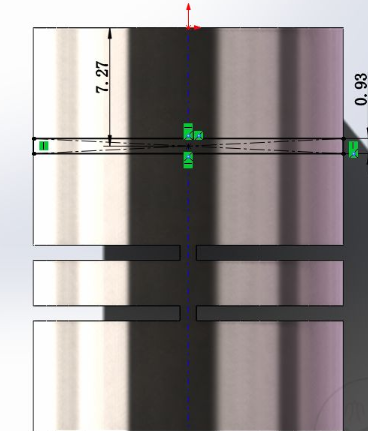
9.拉伸切除,等距:0.5 ,方向一:完全贯穿。
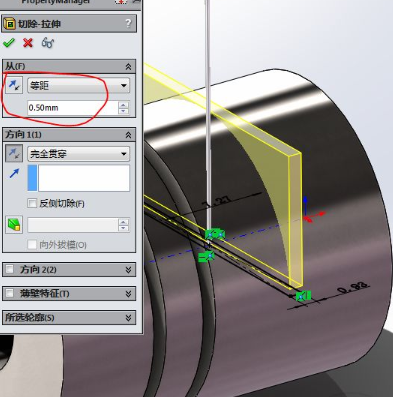
10.镜像拉伸切除到下方。

11.线性阵列(上一步的拉伸切除和镜像特征),间距:3.72 ,数量:2个 。

12.线性阵列,间距:8.46 ,数量:2个 。

13.还是线性阵列(左边的拉伸切除和镜像特征),间距:8.46 ,数量:2个。
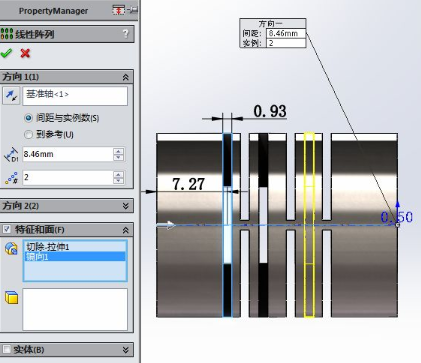

12.圆角,半径:0.5 。(这一步比较麻烦,要点每一根边线)

13.圆角,半径:0.1 ,选中需要圆角的面。

14.在右视基准面上画圆。
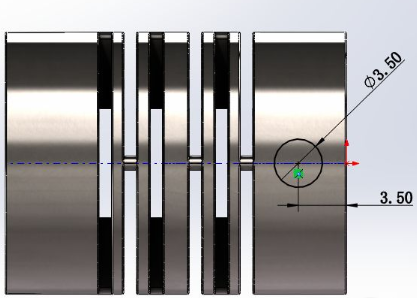
15.拉伸切除。

16.倒角。
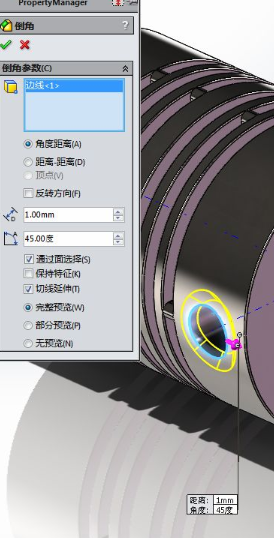
17.螺纹线,(这个功能2016版以后才有)
圆柱体边线:内侧圆边线;
起始位置:右视基准面,
螺纹线方法:剪切螺纹线,
镜像轮廓:水平镜像。
.png?imageView2/0)
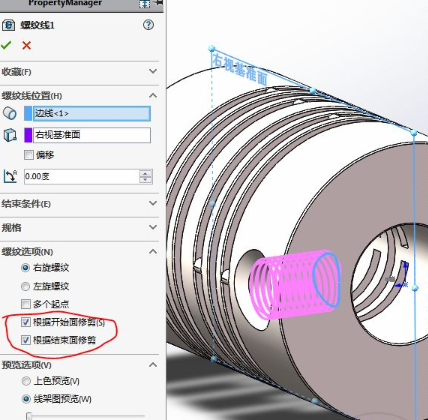
18.圆周阵列(3个特征),角度:90度,几何体阵列打勾。
.png?imageView2/1/w/762/h/962)
19.线性阵列(上一步的圆周阵列特征),间距:17.8 。
20.完成。(下面两张图是2015版,没有螺纹线这个功能,所以没有画。如果要画的话,用扫描切除就行)
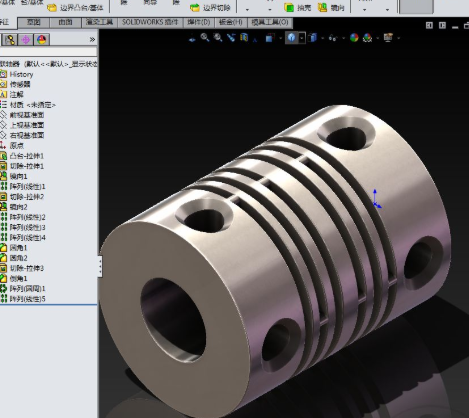
登录后免费查看全文
著作权归作者所有,欢迎分享,未经许可,不得转载
首次发布时间:2020-09-29
最近编辑:4年前
还没有评论
相关推荐
最新文章
热门文章




